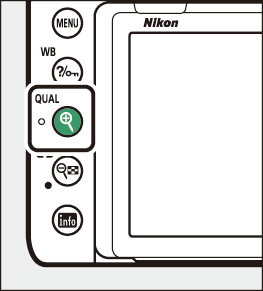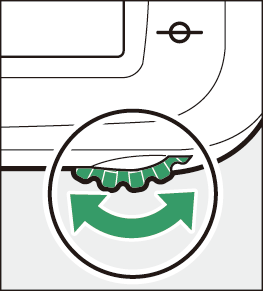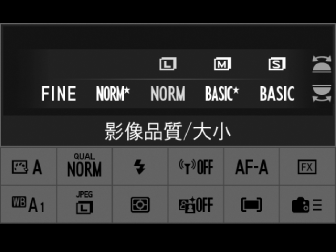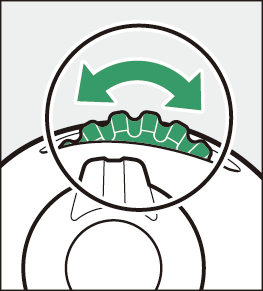影像記錄選項(影像區域、品質和大小)
調整影像區域設定
您可透過選擇相片拍攝選單中的[]顯示影像區域設定。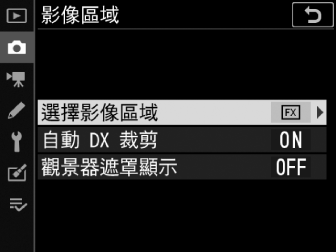
選擇影像區域
選擇影像區域。有以下選項可供選擇:
|
選項 |
說明 |
|
|---|---|---|
|
c |
[] |
使用相當於 35 mm 格式相機上 NIKKOR 鏡頭的畫角以 FX 格式記錄影像。 |
|
a |
[] |
影像以 DX 格式記錄。若要計算 35 mm 格式下的近似鏡頭焦距,請將鏡頭焦距乘以 1.5。 |
|
m |
[] |
以 1 : 1 的畫面比例記錄照片。 |
|
Z |
[] |
以 16 : 9 的畫面比例記錄照片。 |
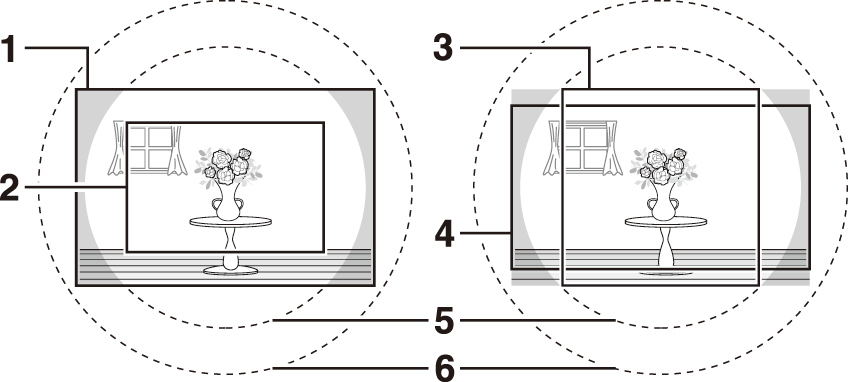
| 1 |
FX(36×24) |
|---|---|
| 2 |
DX(24×16) |
| 3 |
1 : 1(24×24) |
| 4 |
16 : 9(36×20) |
|---|---|
| 5 |
DX 格式(24×16)影像圈 |
| 6 |
FX 格式(36×24)影像圈 |
DX 鏡頭專為 DX 格式相機而設計,它具有比 35 mm 格式相機鏡頭更小的畫角。當安裝了 DX 鏡頭時,若[]處於關閉狀態且在[]中選擇了[](DX 格式)以外的選項,影像邊緣可能會變暗。這點可能在觀景器中不明顯,但當重播影像時,您可能會注意到解像度降低或影像邊緣泛黑。
若已使用用戶設定 f3[]將[]指定給某一按鍵,您可透過按下該按鍵並同時旋轉指令撥盤選擇影像區域。
-
觀景器中將顯示所選裁剪(選擇影像區域)。
-
透過按下指定了[]的按鍵,可在控制面板和觀景器中顯示影像區域的目前所選項目。
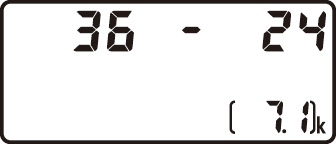
|
影像區域 |
顯示 |
|---|---|
|
[] |
|
|
[] |
|
|
[] |
|
|
[] |
|
-
當安裝了 DX 鏡頭且[]處於開啟狀態時,相機控制無法用於選擇影像區域。
影像大小根據影像區域所選項目的不同而異。
[]
選擇當安裝了 DX 鏡頭時相機是否自動選擇[](DX 格式)影像區域。
|
選項 |
說明 |
|---|---|
|
[] |
當安裝了 DX 鏡頭時,相機自動選擇[](DX 格式)影像區域。 |
|
[] |
自動影像區域選擇停用。 |
觀景器遮罩顯示
若選擇了[],裁剪([]除外)之外的區域在觀景器中將顯示為灰色。

調整影像品質
選擇記錄相片時所使用的影像品質選項。
|
選項 |
說明 |
|---|---|
|
[] |
每張相片記錄為兩個版本:一個 NEF(RAW)版本和一個 JPEG 版本。
|
|
[] |
|
|
[m] |
|
|
[] |
|
|
[] |
|
|
[] |
|
|
[] |
以 NEF(RAW)格式記錄相片。 |
|
[] |
以 JPEG 格式記錄相片。使用這些設定所拍照片的品質從高到低的順序為:“精細”、“標準”、“基本”。
|
|
[] |
|
|
[] |
|
|
[] |
|
|
[] |
|
|
[] |
-
NEF(RAW)檔案的副檔名為“*.nef”。
-
將 NEF(RAW)照片轉換為 JPEG 等其他高度便攜格式的過程被稱之為“NEF(RAW)處理”。在此過程中,可以自由調整曝光補償和白平衡等 Picture Control 和設定。
-
RAW 數據本身不受 NEF(RAW)處理的影響,即使在不同設定下多次處理照片,其品質也將保持不變。
-
使用修飾選單中的 [] 項目或者在電腦中使用尼康的 NX Studio 軟件,可在相機內執行 NEF(RAW)處理。NX Studio 可從尼康下載中心免費獲取。
選擇影像品質選項
觀景器攝影期間,您可透過按住 X(T)按鍵並旋轉主指令撥盤選擇一個影像品質選項。
|
|
|
|
影像品質也可使用相片拍攝選單中的[]項目進行調整。使用相片拍攝選單中的[]項目可在實時顯示過程中調整影像品質。
若在 NEF(RAW)+ JPEG 影像品質設定下拍攝照片時將[]選為[],NEF(RAW)版本將儲存至插槽 1 中的記憶卡,JPEG 版本則儲存至插槽 2 中的記憶卡。
選擇影像大小
選擇新 JPEG 照片的大小。JPEG 照片的大小可從[]、[]和[]中進行選擇。影像的像素量根據影像區域( 調整影像區域設定 )中所選項目的不同而異。
|
影像區域 |
選項 |
大小(像素) |
列印尺寸(cm)* |
|---|---|---|---|
|
[](FX 格式) |
大 |
6048 × 4024 |
51.2 × 34.1 |
|
中 |
4528 × 3016 |
38.3 × 25.5 |
|
|
小 |
3024 × 2016 |
25.6 × 17.1 |
|
|
[](DX 格式) |
大 |
3936 × 2624 |
33.3 × 22.2 |
|
中 |
2944 × 1968 |
24.9 × 16.7 |
|
|
小 |
1968 × 1312 |
16.7 × 11.1 |
|
|
[] |
大 |
4016 × 4016 |
34.0 × 34.0 |
|
中 |
3008 × 3008 |
25.5 × 25.5 |
|
|
小 |
2000 × 2000 |
16.9 × 16.9 |
|
|
[] |
大 |
6048 × 3400 |
51.2 × 28.8 |
|
中 |
4528 × 2544 |
38.3 × 21.5 |
|
|
小 |
3024 × 1696 |
25.6 × 14.4 |
-
以 300 dpi 列印時的近似尺寸。列印尺寸(英寸)等於影像大小(像素)除以印表機解像度(點/英寸:dpi;1 英寸=約 2.54 cm)。
選擇影像大小
觀景器攝影期間,您可透過按住 X(T)按鍵並旋轉副指令撥盤選擇影像大小。
|
|
|
|
JPEG 影像的影像大小也可使用相片拍攝選單中的[]項目進行調整。使用相片拍攝選單中的[]項目可在實時顯示過程中調整影像大小。